A zenei könyvtár kezelése időt és energiát igényel. Hacsak nem gondolkodásmóddal kezdi el a dolgokat rendezni, végül valamilyen takarítást végez, amelyet később megtehet. A tisztítás időigényes lehet, ha frissítenie kell az ID3 címkéket, vagy egyszerű lehet, mint például az albumok megkeresése és hozzáadása a zenefájlokhoz. Ha a Windows Media Player alkalmazást vagy a Zene alkalmazást (Windows 8 és 10) használja, akkor a következőképpen adhat hozzá albumfájlokat egy zenefájlhoz, és frissítheti annak ID3 adatait anélkül, hogy további alkalmazásokra lenne szükség.
Album Art hozzáadása
Az első dolog, amit meg akarsz csinálni, az megtalálni az albumotzenéjéhez és a dolgok szervezéséhez érdemes lehet, hogy mindet ugyanabba a mappába mentse. Az összes szám, amelyet a Windows Media Player felismert ugyanabból az albumból, automatikusan frissül az új művével, miután hozzátette. Ez a társítás attól függ, hogy rendelkezésre állnak-e a sávfájlokban szereplő információk.
Kattintson a jobb gombbal az album ábrájára, és válassza a helyi menüben a „Másolás” menüpontot.

Ezután nyissa meg a Windows Media Player alkalmazást, és lépjen aAlbumok fül. Keresse meg azt az albumot, amelyhez hozzá kívánja adni az album ábráját, és kattintson rá a jobb gombbal. A helyi menüben megjelenik az „Album művészet beillesztése” opció. Válassza ezt, ha album rajzolatát szeretné hozzáadni a számhoz.
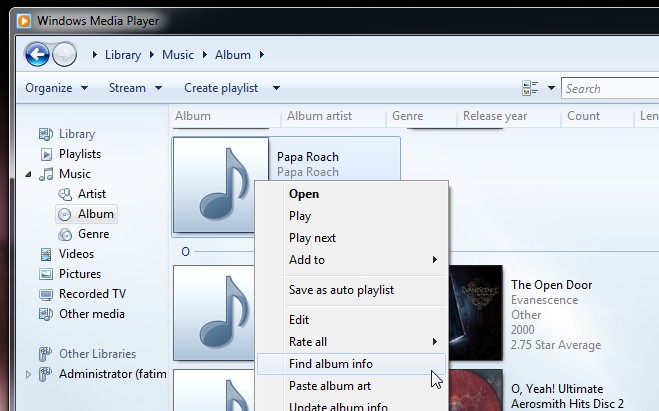
ID3 címkék hozzáadása
Az ID3 címkék hozzáadása sokkal könnyebb a Windows 8 és 10 rendszerekbenmint a Windows 7-ben, de még mindig képes. A folyamatot egyszerűsíti vagy bonyolítja a zenefájlban már elérhető információk minősége.
A Windows Media Player alkalmazásban lépjen az album fülre, ésválassza ki azt az albumot, amelyhez ID3-címkéket kell hozzáadnia. Valószínűleg több dal lesz társítva egy albumhoz. Ne feledje, hogy ahhoz, hogy ez működjön, a számot hozzá kell rendelni a megfelelő albumhoz. Ha több zeneszámról hiányoznak az információk, akkor valószínűleg összekapcsolódnak egy „Ismeretlen” albumba.
Kattintson a jobb gombbal az albumra, és kattintson a „Albuminformációk keresése” elemre. A Windows Media Player online keresse meg az albumot, és megpróbálja meghatározni a kiadás évét, a zeneszámok számát stb. Válassza ki a helyes eredményt, majd kattintson a Tovább gombra.
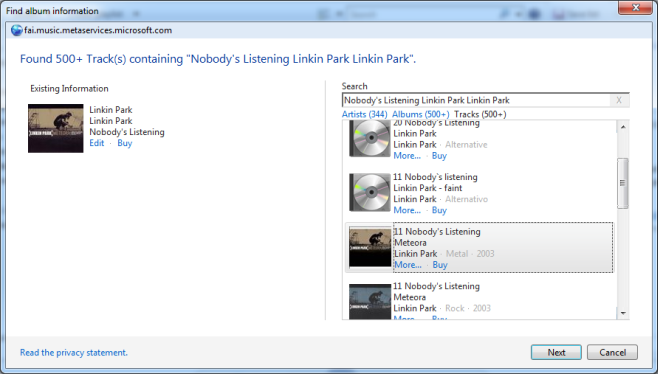
Ha semmi sem 100% -ban helyes, válassza ki a legközelebbi eredményt, majd szerkesztheti azt a „Szerkesztés” gombra kattintva.
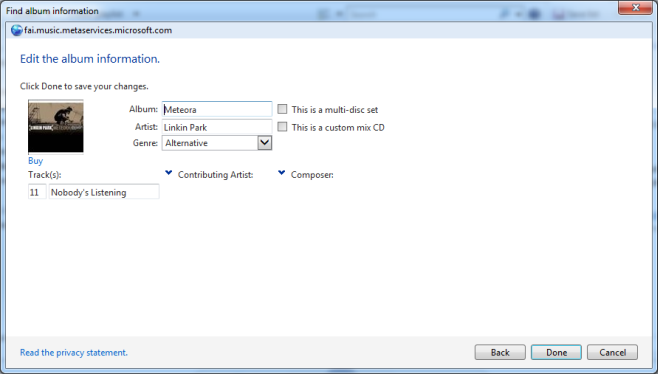
Windows 8 és 10 zenei alkalmazás
Az ID3 címkék szerkesztése / hozzáadása esetén a Zene alkalmazás sokkal könnyebben használható. Nyissa meg az alkalmazást, és kattintson a további gombra. Válassza a „Albuminformációk keresése” lehetőséget.
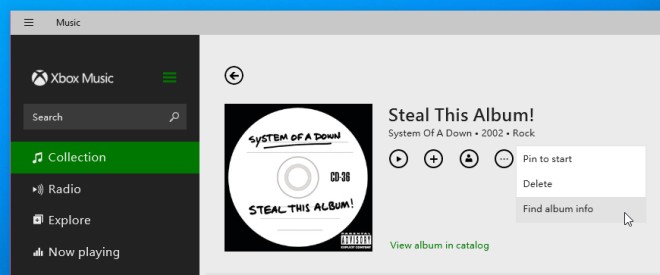
Mint a Windows Media Player alkalmazáshoz, megkapja az album és a hozzá kapcsolódó dalok lehetséges egyezéseinek listáját. Válassza ki a megfelelő vagy majdnem megfelelőt, és szükség esetén módosítsa.
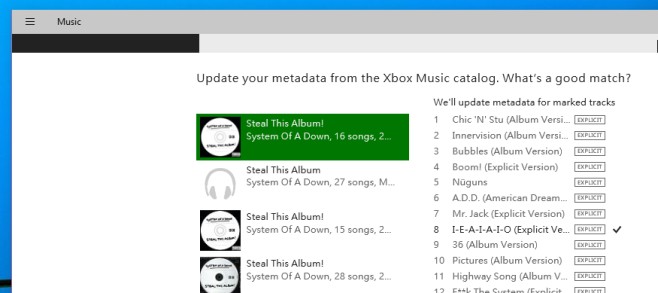
Mindkét alkalmazás esetén a változás azonnal tükröződik. Ez nem mindig tükröződik a műsorszámok miniatűrében, ha a Windows Intézőben nézte meg, és lehet, hogy más médialejátszókban nem tükröződik, és lehet, hogy újból hozzá kell adnia vagy társítania kell őket (igen, ezt fájdalom okozni) .
Bónusz: Ha olyan zeneszámmal indult, amelynek nincsAz ID3 adatai vagy azok többsége rendelkezik, és csak egy kicsit szeretne szerkeszteni, nyissa meg a Windows Intézőben. Válassza ki a sávot és az alsó szalagon szerkesztheti a címkéket.
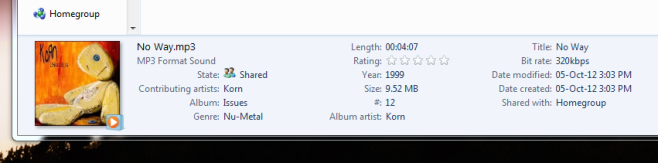
Vannak olyan alkalmazások, amelyek ezt kezelhetikjobb, vagy lehet, hogy képes keresni és helyesen azonosítani az ön számára címkéket, de ha ragaszkodni kíván az alapértelmezett alkalmazásokhoz és továbbra is szerkeszti az album rajzolatát és az ID3 címkéket a lehető legegyszerűbb módon, akkor erre van mód.













Hozzászólások